Спасибо, что выбрали
PROtector firewall
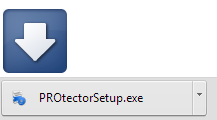
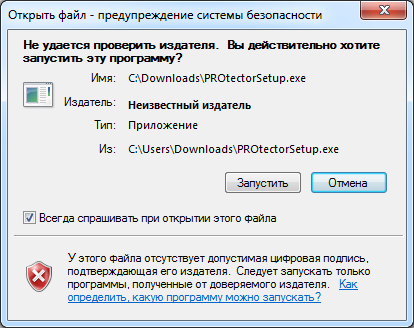

 Закрыть
Закрыть
Брандмауэр, он же сетевой экран, может быть самостоятельной программой, модулем комплексного антивируса, программой, встроенной в операционную систему, и инструкции как настроить сетевой экран для разных программных продуктов могут различаться. Поэтому попробуем ознакомиться с настройками на примере встроенного брандмауэра Windows, хотя на практике его обычно отключают и заменяют более мощным сторонним.
Считается, что настройки по умолчанию обеспечивают оптимальный режим работы, но их можно изменять. Нужно найти Брандмауэр Windows в панели управления и нажать в его окне кнопку Изменить параметры. На первой вкладке предоставляется возможность включить или отключить брандмауэр, при включенном – блокировать все входящие подключения.
А на следующей вкладке содержится список исключений, сайтов, которые не будут блокироваться. Если в этом списке вы нашли сайт или программу, которой не доверяете (некоторые программы сами добавляют себя в этот список), просто снимите соответствующий флажок. На вкладке Дополнительно отмечаются флажками нуждающиеся в защите подключения. Установка более детальных правил работы осуществляется в расширенном режиме, имеющемся в Windows 7.
Поделиться с друзьями:
PROtector Firewall — защищает ваш компьютер и ваши данные от шпионского
программного обеспечения, позволяет в удобной форме контролировать ваш интернет
трафик, дает наглядную информацию о сетевых соединениях; имеет эргономичный и
стильный дизайн, стоит недорого в сравнении с другими Firewall.
PROtector Firewall — лучший выбор для защиты компьютера и контроля сети.
PROtectorFirewall.com - Комплексная защита вашего компьютера
Copyright © 2008-2013 All rights reserved
